Iako uređaji sa ekrani osjetljivi na dodir Nedavno brzo dobivaju na popularnosti, ali još uvijek je teško bez tradicionalne tipkovnice pri radu s računalom. Čak i vlasnici prijenosnih računala ponekad trebaju vanjsku tipkovnicu pune veličine. Ali kako to spojiti? O tome ćete naučiti iz našeg članka.
Kako spojiti tipkovnicu: metode
Moderne vanjske tipkovnice najčešće se spajaju preko USB sučelje, međutim, modeli s okruglim lila PS/2 konektorom još uvijek su prilično rašireni. Ovo treba uzeti u obzir pri odabiru tipkovnice za prijenosno računalo: prijenosna računala nemaju PS/2 priključke. ![]()
Međutim, mnogi modeli dolaze s adapterima s PS/2 na USB, tako da povezivanje takve tipkovnice ne bi trebalo biti problem. Međutim, vrijedi imati na umu da starije tipkovnice, izvorno dizajnirane samo za PS/2 sučelje, možda neće ispravno raditi s adapterima, pa je ipak bolje koristiti modernu USB tipkovnicu za prijenosno računalo.
Kako spojiti tipkovnicu na prijenosno računalo ili računalo? Vrlo je jednostavno: samo uključite njegov konektor u slobodni USB priključak. Moderni operativni sustavi automatski prepoznaju USB periferne uređaje, tako da ne morate čak ni instalirati upravljačke programe niti izvoditi bilo kakve dodatne operacije kako biste omogućili tipkovnicu na prijenosnom računalu.
Spajanje bežične tipkovnice
Također bismo trebali razgovarati o tome kako spojiti bežičnu tipkovnicu. U pravilu, takvi uređaji rade preko minijaturnog USB prijemnika. Za povezivanje je potrebno uključiti prijemnik u slobodni USB priključak na računalu ili prijenosnom računalu. Bežične tipkovnice, za razliku od miševa, obično nemaju prekidač za uključivanje, pa je za uključivanje tipkovnice potrebno samo instalirati baterije u nju. 
Moderni operativni sustavi također najčešće automatski prepoznaju bežične tipkovnice. Međutim, u nekim ćete slučajevima možda morati instalirati upravljačke programe. Da biste to učinili, zalijepite u optički disk disk računala ili prijenosnog računala koji je priložen uz tipkovnicu i slijedite upute čarobnjaka za instalaciju.
Neka prijenosna računala opremljena su Bluetooth modulom, tako da na njih možete spojiti bežične Bluetooth tipkovnice. Da biste to učinili, morate omogućiti laptop bluetooth slijedeći upute za vaš specifični model, a zatim uključite Bluetooth na samoj tipkovnici. Nakon toga u Bluetooth aplikaciji na prijenosnom računalu kliknite gumb za dodavanje novog uređaja i odaberite svoju Bluetooth tipkovnicu te slijedite upute čarobnjaka.
Zaslonska tipkovnica
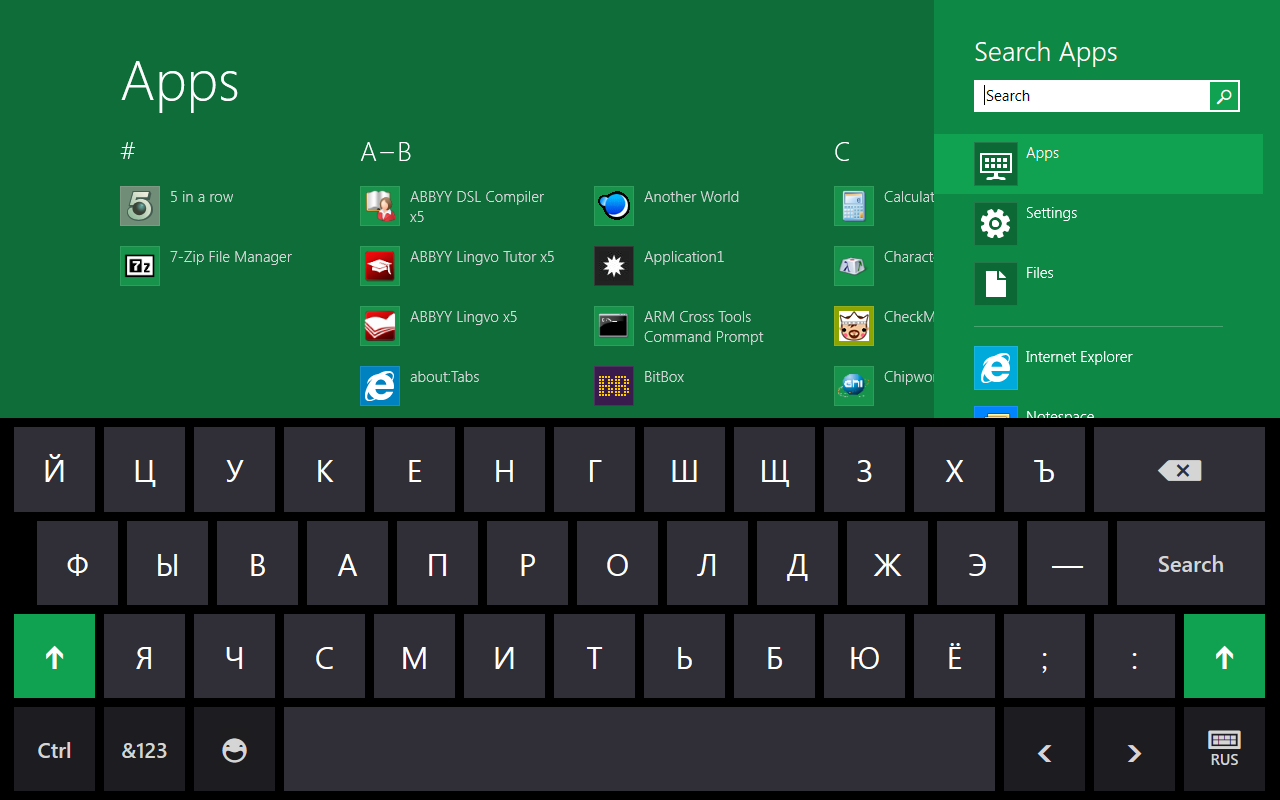
U nekim situacijama može biti prikladnije koristiti ne pravu tipkovnicu, već virtualnu, koja se prikazuje na zaslonu. Osim toga, korištenje zaslonske tipkovnice pomaže u zaštiti od malware, presretanje unosa podataka. Stoga je najbolje unijeti lozinke, na primjer, pomoću virtualne tipkovnice.
Kako omogućiti zaslonsku tipkovnicu? Jako jednostavno. Operativnim sustavima Windows obitelj ugrađen je prema zadanim postavkama. Da biste ga omogućili, na primjer, u sustavu Windows 8 ili Windows 8.1, dovoljno je da početni zaslon Unesi ključna riječ“on-screen” i odaberite “On-screen keyboard” u rezultatima pretraživanja koji se pojave. U sustavima Windows XP i Windows 7 virtualnu tipkovnicu možete omogućiti putem izbornika “Start > Svi programi > Pribor > Pristupačnost > Tipkovnica na zaslonu.”
Tipkovnica je univerzalni alat za unos informacija, bez kojeg je nemoguće produktivno komunicirati s računalom. Važno je ne samo da ga pravilno odaberete, već i da ga pravilno povežete tako da sve tipke obavljaju svoje funkcije.
Postoje samo dva načina povezivanja:
- Ožičeno.
- Bežični.
Jasno je da izbor ovisi o vrsti uređaja koji se povezuje. Pogledajmo obje opcije kako bismo imali neku ideju o tome kako funkcioniraju bežična i obična tipkovnica.
Spajanje na računalo
U početku se za povezivanje s računalom koristio PS/2 format. Sada nećete pronaći uređaje s takvim sučeljem u prodaji, ali za neke korisnike takve tipkovnice i dalje uspješno obavljaju svoje funkcije. Problem je što moderna jedinice sustava nisu opremljeni PS/2 priključkom. Sukladno tome, čak i ako nekim čudom još uvijek imate uređaj s takvim sučeljem, nećete ga moći izravno spojiti - morate koristiti PS/2-USB adapter.
Svi moderni žični uređaji opremljeni su USB kabelom. Stoga njihovo povezivanje s računalom nije teško. Jednostavno priključite kabel u USB priključak vašeg računala. Alat za unos obično se otkriva automatski i odmah je spreman za upotrebu.
Problem kako spojiti tipkovnicu na prijenosno računalo rješava se na sličan način. Ovdje također nije moguće koristiti PS/2 sučelje jer nedostaje potreban konektor. Ali ako ne želite trošiti novac i želite spojiti svoj stari i vremenski testirani ulazni uređaj, morat ćete kupiti PS/2-USB adapter. 
postavke
Informacije o tome kako postaviti tipkovnicu na vašem računalu mogu biti korisne za korisnike koji imaju multimedijski ili igraći ulazni uređaj. Obično takve tipkovnice imaju veliki iznos dodatne tipke, neki modeli mogu imati ugrađeni kotačić i funkcijske tipke, zamjena miša.
Kako bi sve tipke ispravno radile i naredbe se ispravno izvršavale potrebno je instalirati drivere.
Pronaći softver, koji osigurava rad tipkovnice, možete pronaći na disku koji dolazi uz uređaj ili na web stranici proizvođača. Obično se nakon instaliranja upravljačkih programa pojavljuje sustav posebna primjena, koji vam omogućuje dodjeljivanje vrućih tipki, dodjeljivanje posebnih funkcija pojedinačnim gumbima itd.
Osim toga, možete konfigurirati različite aspekte rada u odgovarajućem izborniku koji se nalazi na "Upravljačkoj ploči". 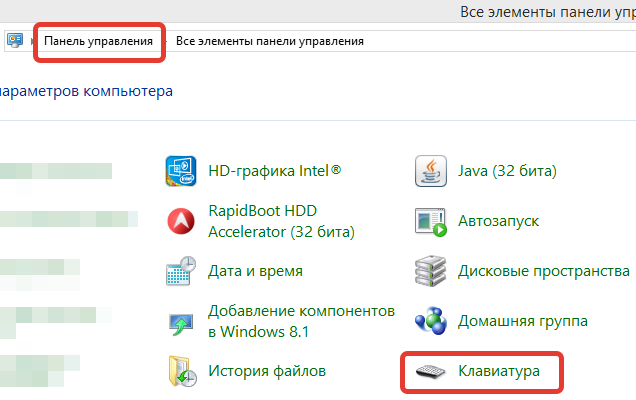
Korištenje bežične tehnologije
Već je dovoljno rečeno o jednostavnosti korištenja bežičnih uređaja, pa idemo odmah na upute koje vam govore kako spojiti bežičnu tipkovnicu na vaše računalo.
Kutija s tipkovnicom trebala bi sadržavati dvije nezamjenjive komponente - adapter i drajver disk. Kao dodatni bonus, mogu se isporučiti baterije potrebne za napajanje uređaja. 
Umetnite disk i instalirajte upravljačke programe.
- Spojite adapter na svoje računalo. Obično to uzrokuje paljenje male diode ugrađene u adapter. To signalizira da je veza bila uspješna.
- Umetnite baterije u tipkovnicu. Ako uređaj ima prekidač, pomaknite ga u položaj ON ili On.
- Računalo će automatski otkriti bežični alat za unos. Ako se to ne dogodi, ponovno pokrenite sustav.
Opisani postupak prikladan je za bežične tipkovnice koje za prijenos signala koriste i Bluetooth i infracrveni modul. Postoje i uređaji koji se spajaju putem Wi-Fi-ja, ali nisu u širokoj upotrebi pa ih povežite jednostavnom korisniku Malo je vjerojatno da će biti potrebno.
Nadamo se da vam je naš članak pomogao u rješavanju problema s vezom. A ako vas zanima nova tehnologija, predlažemo da pogledate video o 5 najbolje klavijature 2014.
Nema sličnih članaka.
Danas je za većinu korisnika problem povezivanja tipkovnice s računalom hitan. Na prvi pogled ne izgleda komplicirano. Međutim, u praksi stvari mogu biti sasvim drugačije. Obično se javljaju razni problemi.
Da se to ne bi dogodilo potrebno je svaki slučaj rješavati zasebno. Ovaj članak govori o tome kako pravilno spojiti tipkovnicu na računalo.
Kakve tipkovnice postoje?
Postoje različite vrste povezane opreme. Cijeli algoritam izvedenih radnji ovisi o tome. Lako se upoznati s glavnim vrstama tipkovnica. Prva opcija, koja se nalazi u svim trgovinama, je "zlatni standard". Ova tipkovnica je stari model opreme priključene na stolna računala. To se može učiniti u raznih dizajna. Međutim ovaj tip tipkovnice se rijetko koriste kao tipkovnice za igre.
U pravilu su prikladni za prosječnog korisnika. Ova vrsta hardvera često uzrokuje probleme jer se ne može spojiti na prijenosno računalo. Kao što znate, ovaj je uređaj danas najpopularniji. Stoga morate razmisliti o tome kako spojiti tipkovnicu stolno računalo.
Druga opcija je USB hardver. Ova vrsta tipkovnice je univerzalna. Takvi uređaji dostupni su u prodaji iu uobičajenoj verziji i sa svim vrstama zvona i zviždaljki. Na primjer, gaming tipkovnica. Opremljen je zasebnom pločom dodatne funkcije. Dakle, povezivanje s ovom vrstom računala nije težak zadatak.
Posljednja opcija koju treba razmotriti je bežična oprema. Miševi i tipkovnice ove vrste obično se nalaze prilično često. Predstavljeni su u razni modeli. Postoje i igračke i standardne opcije. Prvi su najpopularniji, s obzirom na veliku potražnju za ovom vrstom zabave. Istina, upravo ova vrsta tipkovnice često stvara probleme. Ovaj članak će se raspravljati malo kasnije. Sada je vrijeme da shvatimo kako pravilno spojiti tipkovnicu na računalo.
Standardna tipkovnica
Trebali biste početi sa starom metodom. Radi uglavnom na stolnim računalima, kao i na standardnim tipkovnicama. Ova oprema opremljen posebnim konektorom zvanim PS/2. Ako imate pitanje o tome gdje spojiti tipkovnicu na računalo koje ima priključak okruglog oblika, trebali biste pažljivo ispitati vlastiti uređaj. Njegovo stražnja ploča opremljen s dvije okrugle utičnice:
- ljubičasta;
- Zelena boja.
Svaki od njih je dizajniran za određenu vezu. Ako trebate spojiti tipkovnicu na računalo, morat ćete je priključiti u zeleni konektor. Vrijedno je obratiti pozornost na kraj kabela. Također će biti oslikana zelene boje, poput konektora računala. To je u biti to. Sve radnje su elementarne, s njima u pravilu nema problema. Nakon toga računalo se može uključiti i koristiti za namjeravanu svrhu. Gore je već navedeno da prijenosna računala nemaju PS/2 konektore. To znači da ćete morati koristiti ili bežičnu opremu ili USB. Međutim, ni to nije problem. Štoviše, ovaj proces će biti opisan dalje.
USB oprema
Najviše moderna verzija povezuje USB opremu. Morate shvatiti kako spojiti tipkovnicu na računalo kada koristite takav uređaj. Problemi u u ovom slučaju ne bi trebalo nastati. Vrijedno je objasniti zašto. Činjenica je da je predstavljena vrsta opreme univerzalna. Može se spojiti ne samo na stolno računalo, već i na prijenosno računalo. Vrijedno je napomenuti da je ova opcija najčešća; poznata je suvremeni korisnici, stoga je vrlo popularan.
Prvo morate pronaći USB utičnicu na računalu. Nakon toga ostaje samo tipkovnica za njega. I to je to, možete koristiti opremu. Ako vaše računalo ima operacijski sustav Windows 7 i novije verzije, računalo može započeti traženje upravljačkih programa. Najvjerojatnije neće biti otkriveni. Međutim, nema razloga za brigu oko toga. Postoji još jedna vrlo zanimljiva točka koja se ne može zanemariti. O tome će se dalje raspravljati.
"Iznenađenja" USB
Vrijeme je da razgovaramo o instalaciji dodatni programi. Oni su neophodni kako bi se mogle koristiti posebne funkcije tipkovnice. Uglavnom se problemi uočavaju odmah nakon povezivanja opreme. Na primjer, dodatna ploča na tipkovnici za igre možda neće raditi. Odmah postaje jasno da proces povezivanja nije gotov. Što učiniti u ovom slučaju? Morat ćete koristiti disk za instaliranje posebnog sadržaja.
Nije baš vozač. Najbrži način povlačenja analogije je s dodatnim bibliotekama. Instalacijski disk obično dolazi s tipkovnicom. Zahvaljujući tome, ovo pitanje nije teško za moderne korisnike. Barem, sve što vam treba može se lako pronaći na internetu. Međutim, ako je moguće, bolje je ne koristiti ovu tehniku, jer postoji opasnost od zaraze vlastitog računala virusima i drugim zlonamjerne datoteke, koji u Svjetska mreža dosta.
Vozači
Povezivanje Bluetooth tipkovnice s računalom zahtijeva puno truda. Kao što je poznato, ovaj tip oprema često uzrokuje mnogo problema. Što su oni? Vrijedno je razgovarati o tome kako bismo ih unaprijed eliminirali. Na primjer, morat ćete instalirati upravljačke programe. Oni su paket biblioteka i sadržaja koji su važni za ispravan rad opreme. Obično su vozači dostupni na posebnom instalacijski disk. Kao što je gore spomenuto, dolazi u kompletu s tipkovnicom. Instalacijski postupak se provodi slično uobičajenom programu. Svaki se korisnik može nositi s ovim zadatkom. Drugi važna točka je prisutnost bluetootha na računalu.
Osim toga, mora postojati poseban program i opreme. Što se tiče prijenosnih računala, oni imaju ovu značajku. Također imaju instalirane sve upravljačke programe za ispravan prikaz računala. Ovo uvelike pojednostavljuje zadatak. U slučaju stacionarnih opcija, morat ćete kupiti posebnu opremu. Po izgled nalikuje običnom flash pogonu. Takva oprema je spojena na USB konektor. Bez ovog flash pogona nemoguće je pokrenuti računalo putem Bluetootha. Ako je problem riješen, možete razmišljati o tome kako spojiti bežičnu tipkovnicu na računalo.
Korištenje bluetootha
Kada je sve potrebno pripremljeno, dolazi vrijeme za izravnu akciju. Vrijedno je napomenuti da povezivanje bežične opreme nije osobito teško. Sve je vrlo jednostavno. Za to postoje dvije mogućnosti. Prvi uključuje korištenje posebnog Bluetooth čipa koji se spaja na USB priključak. Nakon toga morate uključiti miš i tipkovnicu. Sve ovisi o dodacima. Zatim ćete morati malo pričekati dok se postupak inicijalizacije uređaja ne završi.
Nakon toga možete slobodno koristiti računalo bez brige o duljini žica. Druga opcija je češća. To uključuje uključivanje Bluetootha na računalu, a zatim i na samoj opremi. Drugim riječima, tipkovnicu jednostavno treba staviti u radno stanje. Za to postoji poseban gumb. Zatim morate otvoriti popis Bluetooth uređaja na vašem računalu i pronaći u njemu naziv tipkovnice koju koristite. Trebat će se posvetiti dvostruki klik na natpis za rješavanje problema.
Članak sadrži materijale koji vas mogu voditi prilikom povezivanja tipkovnice s računalom. Važno je napomenuti da ovaj proces može uzrokovati znatne poteškoće. U pravilu nastaju kada korisnik nije svjestan slijeda izvršenih radnji. Većina ljudi odabire USB tipkovnice jer su mnogo manje lake od drugih uređaja. Na ovaj ili onaj način, izbor je na korisnicima.
